Встановити розширення для браузера гугл хром. Як завантажити розширення для Google Chrome
Після переходу норвезького інтернет-оглядача на основу у вигляді проекту Chromium, у користувачів з'явилася цікава можливість використовувати додатки одного з даних браузерів в іншому.
Не так давно відбувся (який вже встиг кілька разів оновитися), що працює на сторонньому движку (і не тільки движку). Оскільки Chromium є основою не тільки нової версії Опери, а й браузера Chrome, користувачам стала доступна можливість установки розширень від Chrome в Opera і навпаки. Подивимося, яким чином можна це робити.
Установка розширень для Chrome в Opera 15+
Якщо відразу після виходу перших тестових версій користувачам доводилося здійснювати деякі непрості дії для досягнення даної мети, то тепер все досить просто - для її реалізації достатньо встановити спеціальне розширення.
1. Йдемо в каталог Opera і встановлюємо «», натиснувши на кнопку «Додати в Opera».
2. Тепер йдемо в каталог і шукаємо потрібні нам розширення.
3. При відкритті сторінки з описом звертаємо увагу на адресний рядок - в правій стороні з'явилася іконка, натискання на яку і встановить його в Оперу:
При цьому, ніяких повідомлень про те, що у вас підтримуваний браузер, магазин виводити не буде. Зверніть увагу, що установка додатків не підтримує (при цьому в вгорі буде з'являтися повідомлення про несумісність даних).
Установка розширень Opera 15 в Chrome
Перед установкою нам необхідно активувати режим розробника в хром. Робиться це з метою набуття можливості встановлювати додатки не лише з офіційного магазину додатків компанії Google. Для цього йдемо в Меню -\u003e Інструменти -\u003e Розширення. Тут в правому верхньому куті ставимо галочку «Режим розробника».
1. У вас повинна бути встановлена остання версія норвезького браузера, вже заснована на Chromium. Переходимо в ній в каталог. Якщо ви зайдете в нього в версії 12.xx - то вам будуть запропоновані несумісні з Хромом версії додатків.
2. Знаходимо вподобане нам розширення, переходимо на сторінку з ним.
3. На кнопці «Додати в Opera» натискаємо правою кнопкою миші і вибираємо пункт «Зберегти за посиланням». Вказуємо місце для збереження.
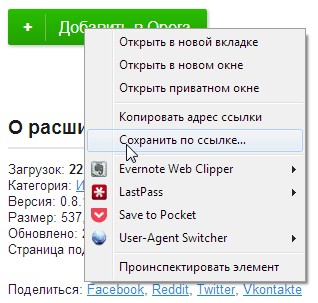
4. Переходимо в папку зі скачаним файлом і бачимо, що у нього є розширення .nex. Нам необхідно перейменувати його в файл, з розширенням .crx. Саме цей тип файлів приймається в Chrome.
5. Після перейменування відкриваємо Хром, відкриваємо папку з файлом і мишею переносимо файл прямо у вікно інтернет-оглядача. З'явиться повідомлення про те, що даний вид файлів може зашкодити вашому комп'ютеру. Натискаємо кнопку «Далі». З'явиться повідомлення про підтвердження установки.
В даній статті піде мова про те, як встановити розширення для Google Chrome. Ви дізнаєтеся, що таке розширення і навіщо вони потрібні.
Припустимо, Ви зайшли в інтернет і Вам потрібно багато відкрити сторінок, з якими Ви працюєте, або дізнатися якусь інформацію. Наприклад, дізнатися скільки відвідувачів заглянуло на Ваш сайт або не залежно від того, де Ви зараз перебуваєте в інтернеті, завжди бачити, що Вам прийшло на електронну пошту повідомлення.
Ці розширення дозволяють дістатися до потрібної інформації всього лише в один клік мишкою в браузері Google Chrome.
Повірте, це дуже зручно, так як не потрібно постійно відкривати багато сайтів, щоб подивитися потрібну інформацію. Дані розширення будуть завжди знаходиться прямо у Вас перед очима, які будуть показуватися в браузері у вигляді іконок того чи іншого розширення.
Дані розширення Ви можете налаштовувати по Вашому усматренію: робити настройки кожного розширення, тимчасово відключати, а інші підключати, видаляти.
Якщо Ви до цього часу не знали, як встановити розширення для Google Chrome і ніколи не чули і не бачили їх, то у Вас є така можливість зробити свій браузер зручніше і інформативною.
Після того, як Ви встановите потрібні для Вас розширення і ознайомитеся з ними, Ви зрозумієте, що це зручно і швидко бути в курсі всього, що Вам потрібно в один клік.
Сам процес установки розширень для Google Chrome досить простий і не складний. Давайте на прикладі розберемо і встановимо розширення для браузера Google Chrome.
Для початок Вам потрібен сам браузер Google Chrome. Тому, потрібно завантажити з інтернету і встановити сам браузер. Після того, як він буде встановлений на комрьютере, запустіть його.
У правому верхньому куті ботів, Вам потрібно значок з трьома горизонтальними смужками або ключик, на який Вам потрібно натиснути лівою клавішею миші. Далі у Вас вилізе меню браузера, де Вам потрібно навести мишкою на поле з назвою "Інструменти".
Після у Вас з'явитися ще одне вікно, де Вам потрібно знайти і натиснути на рядок з назвою "Розширення".
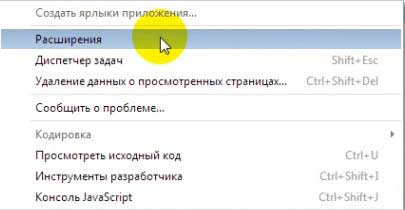
Після цього Ви потрапите в панель з розширеннями, але в даному випадку, так як Ви тільки встановили браузер Google Chrome, то дане вікно буде у Вас порожнім. В даному вікні буде посилання, за допомогою якої Ви зможете встановити розширення.
Ось, у Вас завантажився даний сайт і зліва даного сайту у Вас з'явитися розкрилося вікно з назвою "Розширення", де будуть знаходитися підрозділи даного меню.
Для того, щоб перейти до розширень виберете один з підрозділів, наприклад "Інструменти розробника" і далі виберете то розширення, яке Вас зацікавило, відповідно натиснувши на дане розширення.
Після, у Вас довантажити дане розширення, де йому буде дано опис, відгуки і т.д. Якщо Ви і далі мають намір встановити це розширення собі в браузер Google Chrome, то в вгорі даного вікна є синя кнопка з назвою "Встановити" і натиснувши на цю кнопку почнеться скачування і установка даного розширення.
Р асшіренія дляGoogleChrome - це такі невеликі програми, які дуже допомагають і полегшують роботу в браузері. До недавнього часу просто не було коли вникати в усі тонкощі. А недавно, під час проходження безкоштовного курсу довелося з цим зіткнутися впритул. Як же я була приємно здивована новими можливостями, які дають ці маленькі, але такі зручні програми! Можливо, багато хто вже використовують розширення дляGoogleChrome, Але ось для тих, хто ще не встиг з ними познайомитися, я і вирішила написати цю статтю. Розширень в магазині Google Chrome безліч, але я вибрала для себе лише кілька, які потрібні мені в роботі постійно. Завантажити розширення дляGoogleChromeвиявилося дуже просто.
Знаходимо в правому верхньому куті Налаштування і переходимо по стрілці (Інструменти-\u003e Розширення).

Пріложенія_1
Потрапляємо в наступне віконце, де ми можемо в Пошуку задати імена потрібних розширень. 
Якщо в цьому віконці не виявилося потрібних розширень, їх, напевно, можна знайти в інтернет-магазині (див. Нижче).

Обов'язково встановіть розширення Yandex CY (TIC) & PR Viewer. Воно дозволить вам моментально побачити PR, ТИЦ і ін. Показники сайту, на якому ви перебуваєте в даний момент.  наступним встановіть Статистика сайтів від LiveInternet.ru. Якщо у вас встановлено цей лічильник, то ви відразу ж побачите всі дані по відвідувачах вашого сайту.
наступним встановіть Статистика сайтів від LiveInternet.ru. Якщо у вас встановлено цей лічильник, то ви відразу ж побачите всі дані по відвідувачах вашого сайту.  Наступним я встановила Chrome Notepad. Чудовий блокнотик, в який ви можете занести будь-яку текстову інформацію, яка вам часто буває потрібна. Щоб не шукати далеко, ви завжди можете взяти її з цього блокнота, в якому вона буде збережуться завжди, поки ви її звідти не видалите. Особливість цього блокнота в тому то, що користуватися тут потрібно клавішами на клавіатурі Ctrl + C (копіювати), Ctrl + V (вставити) і Ctrl + X (вирізати).
Наступним я встановила Chrome Notepad. Чудовий блокнотик, в який ви можете занести будь-яку текстову інформацію, яка вам часто буває потрібна. Щоб не шукати далеко, ви завжди можете взяти її з цього блокнота, в якому вона буде збережуться завжди, поки ви її звідти не видалите. Особливість цього блокнота в тому то, що користуватися тут потрібно клавішами на клавіатурі Ctrl + C (копіювати), Ctrl + V (вставити) і Ctrl + X (вирізати).  Рекомендую вам також встановити додаток bitly. Це дуже зручний сервіс для скорочення посилань. У певних ситуаціях скорочення посилань буває дуже потрібно (партнерські програми, некрасиві довгі посилання і т.п.). Перебуваючи на сторінці і натиснувши на віконце вгорі, ви тут же отримаєте нову посилання.
Рекомендую вам також встановити додаток bitly. Це дуже зручний сервіс для скорочення посилань. У певних ситуаціях скорочення посилань буває дуже потрібно (партнерські програми, некрасиві довгі посилання і т.п.). Перебуваючи на сторінці і натиснувши на віконце вгорі, ви тут же отримаєте нову посилання.  Якщо на момент установки програми ви ще не зареєстровані в сервісі bitly, то можливо, він попросить вас це зробити. І останнім я встановила Silver Bird. Класний плагін, який дозволяє не тільки читати стрічку вашого Twitter-аккаунта, а й тут же відправляти свої твітти.
Якщо на момент установки програми ви ще не зареєстровані в сервісі bitly, то можливо, він попросить вас це зробити. І останнім я встановила Silver Bird. Класний плагін, який дозволяє не тільки читати стрічку вашого Twitter-аккаунта, а й тут же відправляти свої твітти.  ось основні розширення для Google Chrome, Які я вам хотіла б порекомендувати і без яких вже не уявляю роботу в Google. Звичайно, в подальшому ви, напевно, додасте і інші розширення, але почати я рекомендую з цих. Впевнена, що ви теж оціните їх потрібність і зручність. Сподіваюся прочитати про це в коментарях. Успіхів вам, друзі!
ось основні розширення для Google Chrome, Які я вам хотіла б порекомендувати і без яких вже не уявляю роботу в Google. Звичайно, в подальшому ви, напевно, додасте і інші розширення, але почати я рекомендую з цих. Впевнена, що ви теж оціните їх потрібність і зручність. Сподіваюся прочитати про це в коментарях. Успіхів вам, друзі!
